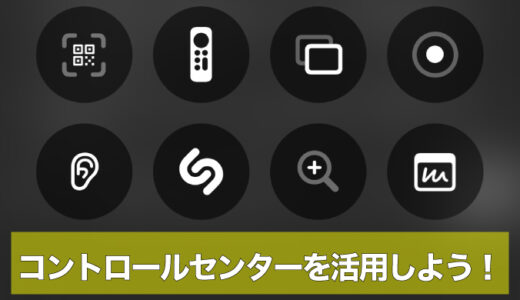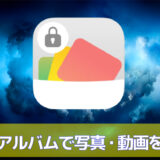マイド〜、トギーです!
iPhoneやiPadを使っていて、「画面が暗いままだと見にくい」「夜は眩しくてつらい」と感じたことはありませんか?
画面の表示スタイルには、『ダークモード』と『ライトモード』の2種類があります。
それぞれに以下のようなメリットがあります。
- ダークモードは「目の疲れを軽減できる」「有機EL(OLED)モデルではバッテリーが長持ちしやすい」
- ライトモードは「明るい屋外や日中でも画面が見やすい」
でも、「今はダークモードだけど、やっぱり明るい方がいいな…」と思ったとき、どこで切り替えればいいか分かりにくい!
というわけで今回は、iPhoneやiPadで『ダークモードを解除してライトモードに切り替える』方法を分かりやすく紹介します。
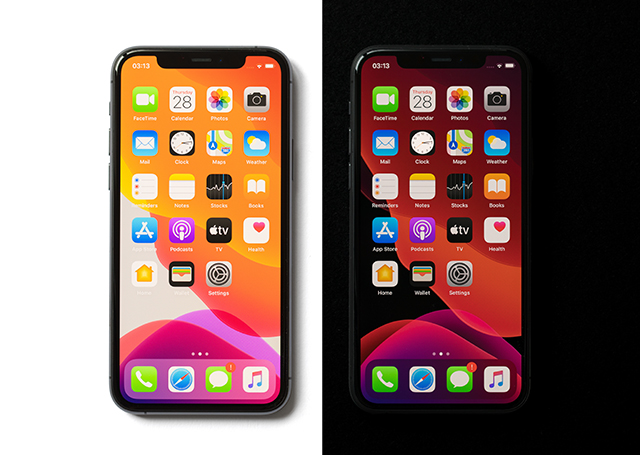
目次
ダークモードの解除方法①
まずは、すぐに切り替えられる方法です。
画面の右上から下へスワイプ(スライド)させます。
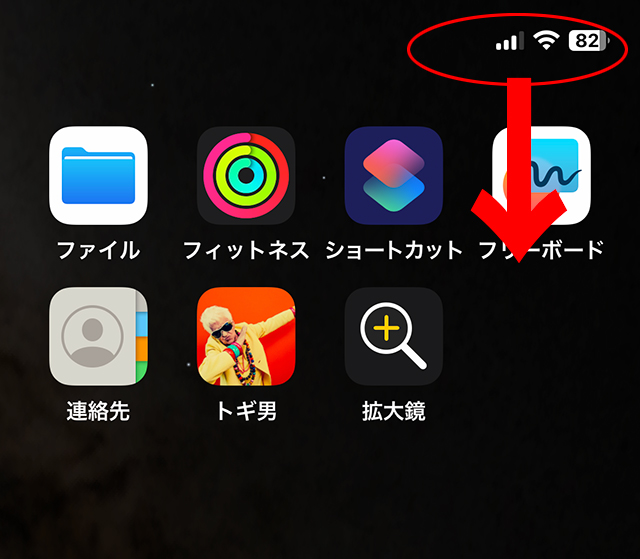
『コントロールセンター』が表示されるので、『明るさ』を調整するマークを長押しします。
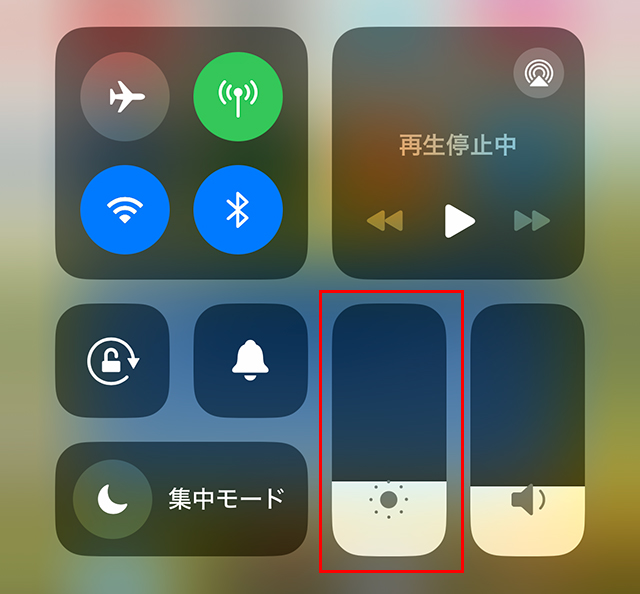
左下に『ダークモード』という項目があり、『オン』になっています。
ここをタップすると『オフ』になります。
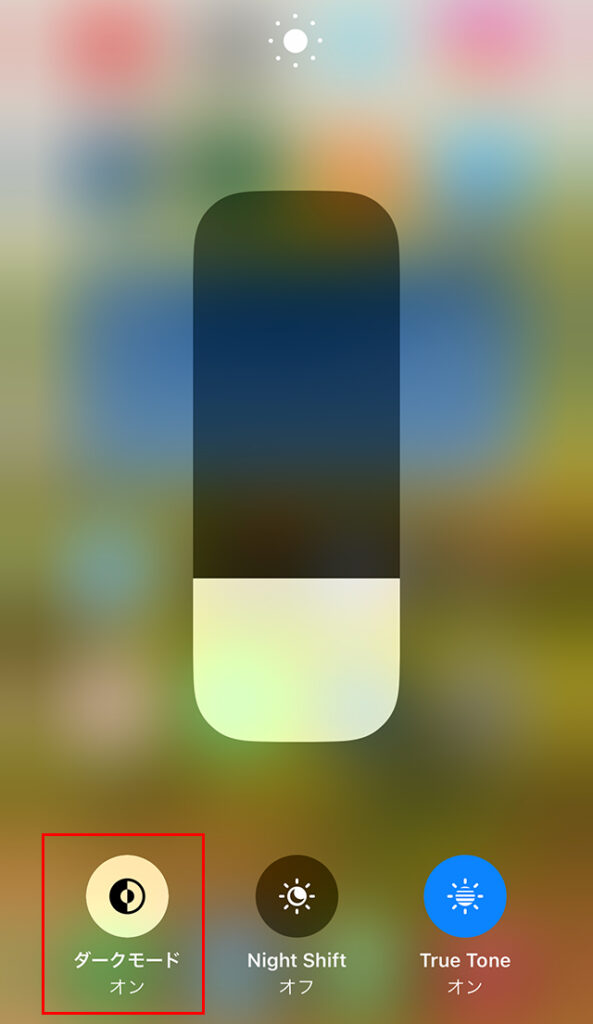
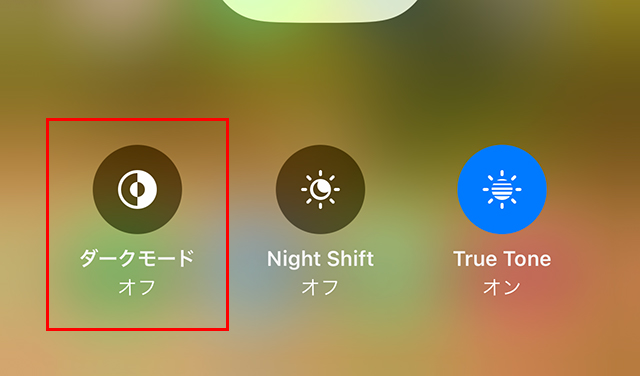
画面が明るくなりました!
ダークモードの解除方法②
続いて、設定から切り替える方法です。
ホーム画面の『設定』から『画面表示と明るさ』をタップします。
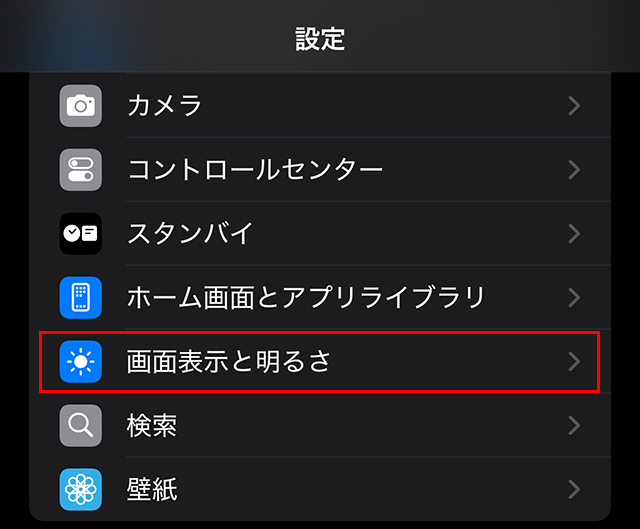
『外観モード』の『ライト』にチェックを入れると、『ダークモード』が解除されます。
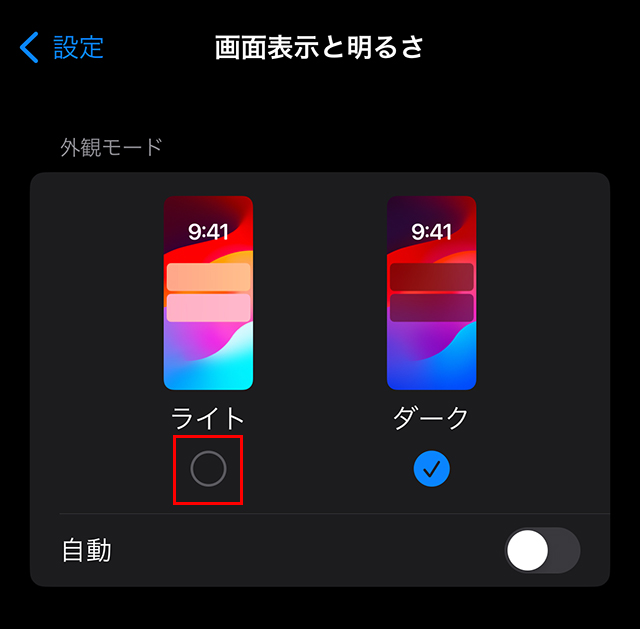
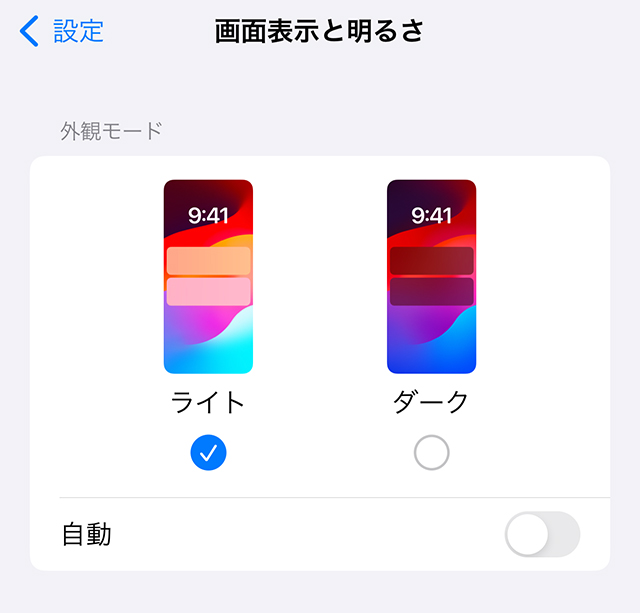
これで常に『ライトモード』になります!
ダークモードとライトモードの自動切り替え設定
日中は『ライトモード』、夜は『ダークモード』に自動で設定をすることもできます。
前章に続いて、『自動』を『オン』にします。
デフォルトでは『日の入までライト』になっていますが、タップすることで時間を変更することもできます。
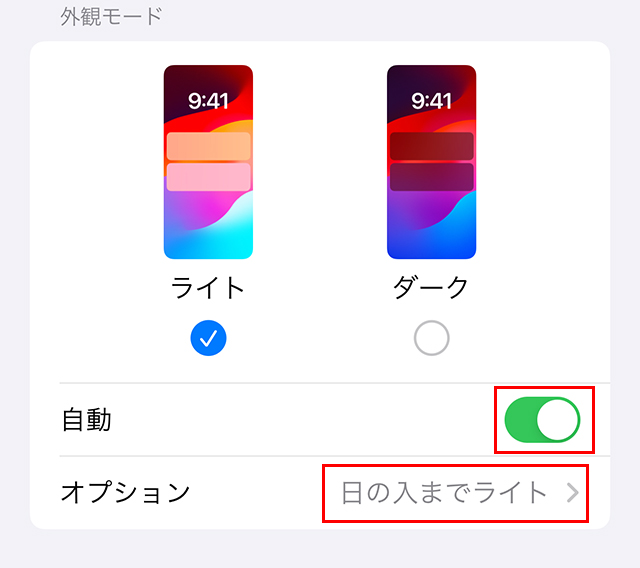
『カスタムスケジュール』をタップし、お好きな時間に変更してください。
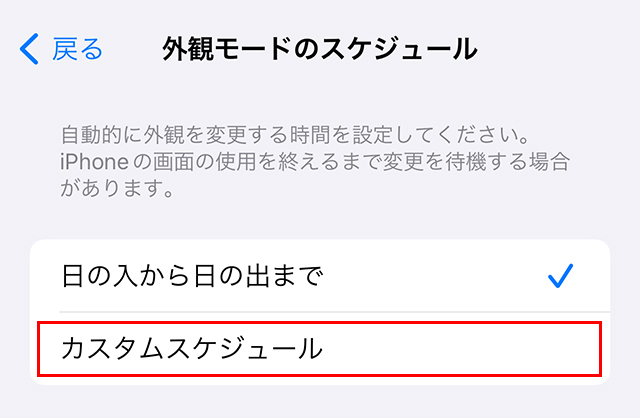
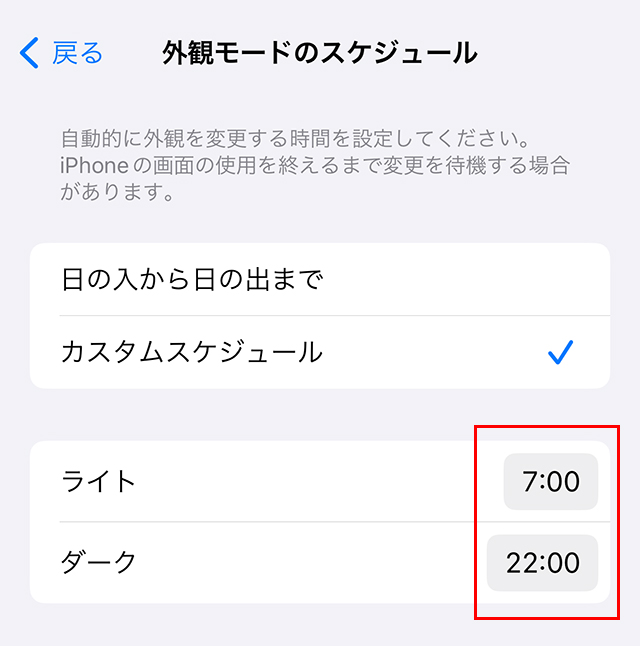
応用①:ショートカットで切り替えを手軽に!
ここまで紹介してきた設定でも十分ですが、さらに便利に使いたい方へ!
実は、『ショートカット』アプリを使えば、『ライトモード/ダークモード』をすぐに切り替えることもできます。
ホーム画面から『ショートカット』アプリを開きます。
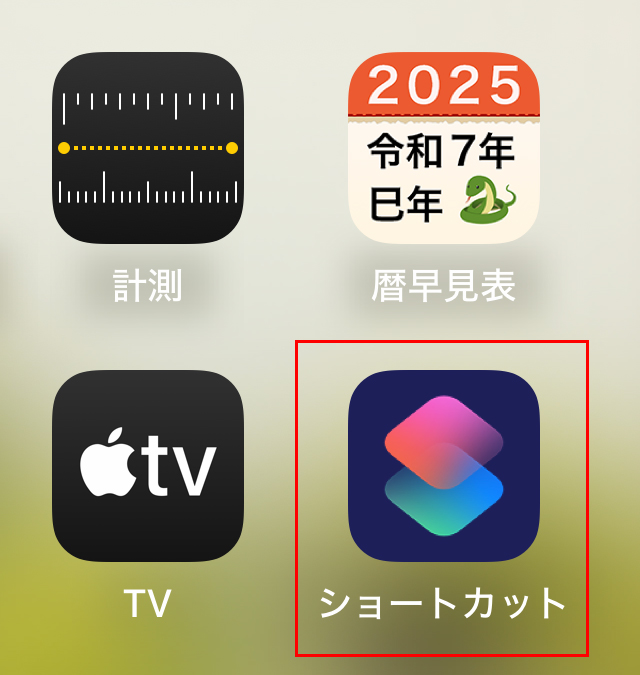
右上の『 + 』マークをタップします。
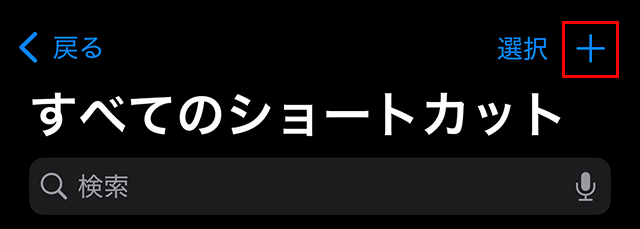
『下矢印』をタップし、『名称変更』をしましょう。
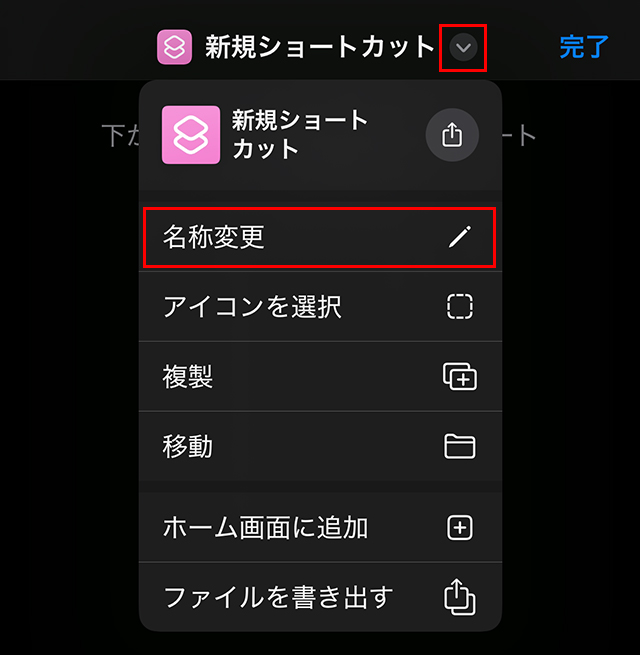
『切り替え』と入力し、キーボードの『完了』をタップします。
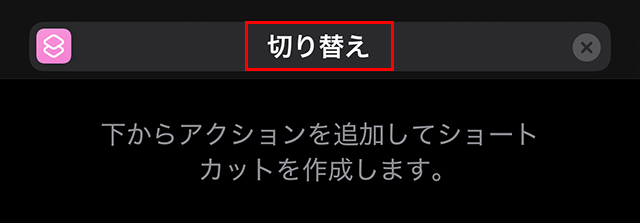
『アクションを検索』に『外観モード』と入力すると、下部に『外観モードを設定』が表示されるので、タップします。
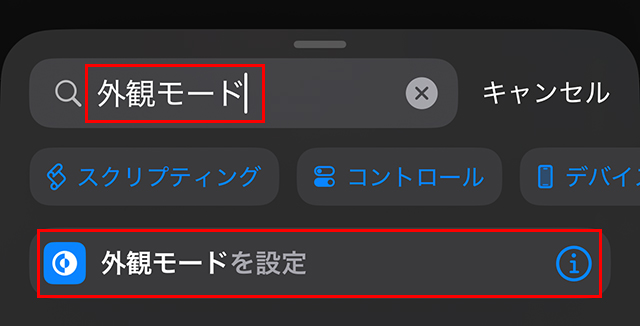
『ダーク』と書かれた部分をタップします。
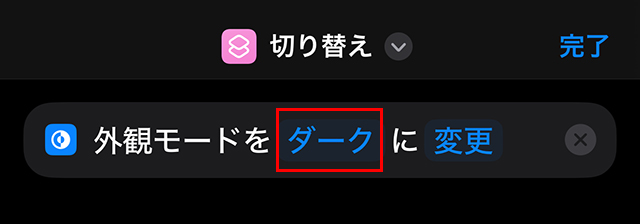
ダイアログが表示されるので、『毎回訪ねる』をタップします。
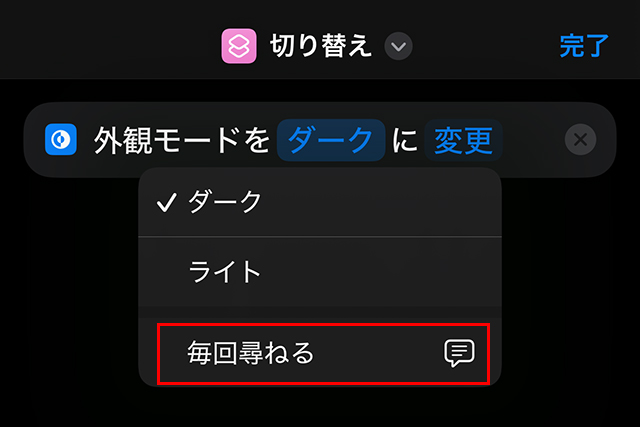
『外観モード』に変更されました。
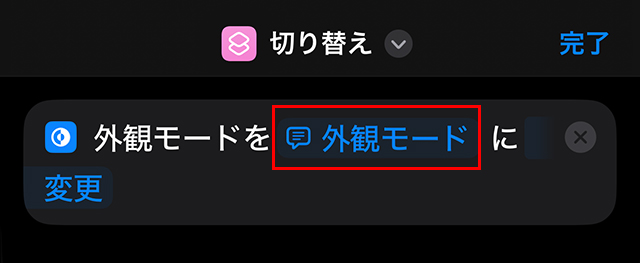
『下矢印』をタップし、『ホーム画面に追加』をタップします。
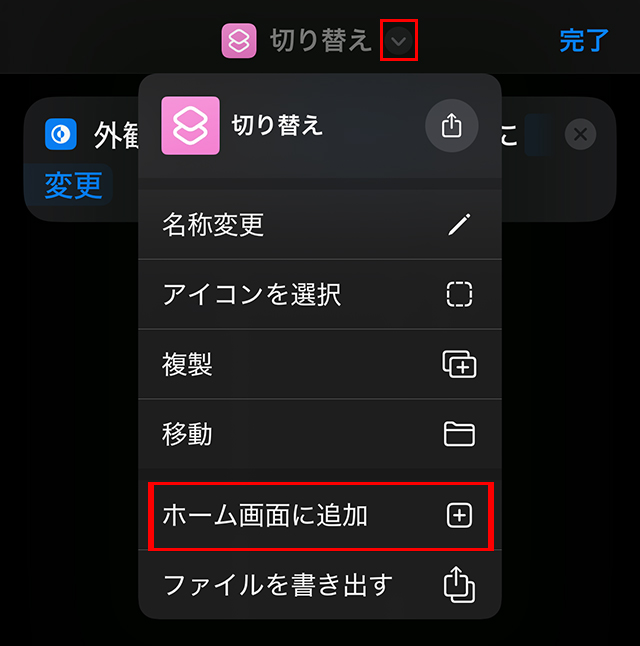
『色』を決め、右上の『追加』をタップします。
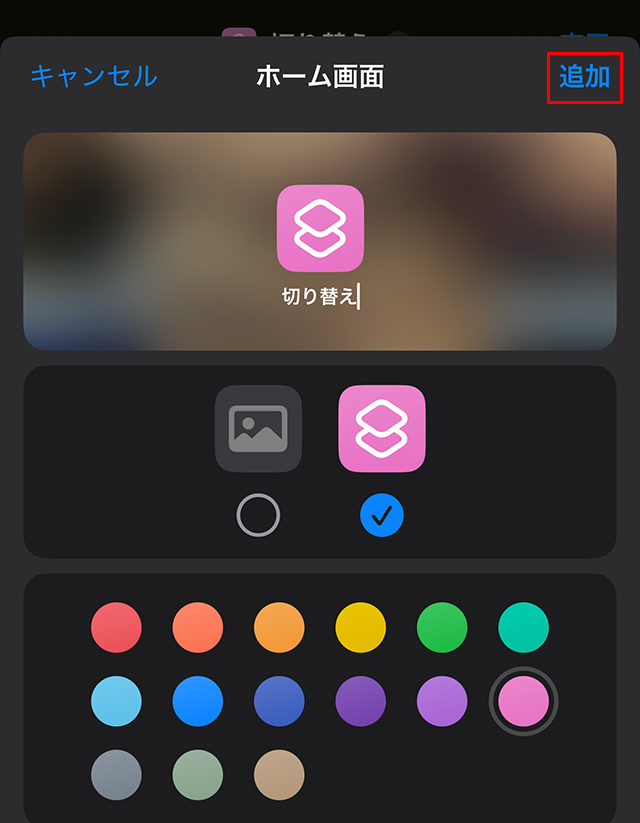
ホーム画面にアイコンが追加されました。
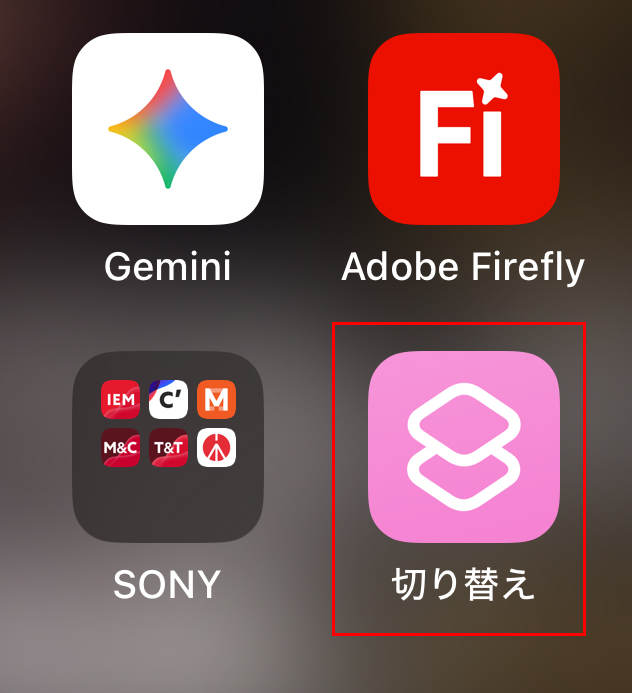
『切り替え』のアイコンをタップすると、上部にダイアログが表示され、『ダーク』か『ライト』か選択ができます。
これで、素早く『ダークモード』と『ライトモード』の切り替えができます。
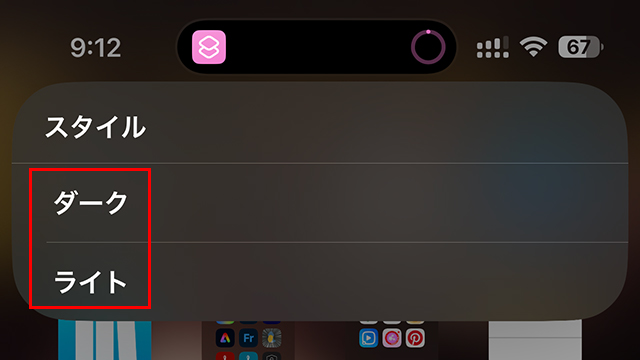
応用②:アプリごとに自動で切り替える裏ワザ
基本は『ダークモード』で特定のアプリだけ、『ライトモード』に自動的に切り替える方法もあります。
『メール』を『ライトモード』に切り替える例を紹介します。
ホーム画面から『ショートカット』アプリを開きます。
下部のメニューから『オートメーション』をタップし、『新規オートメーション』をタップします。
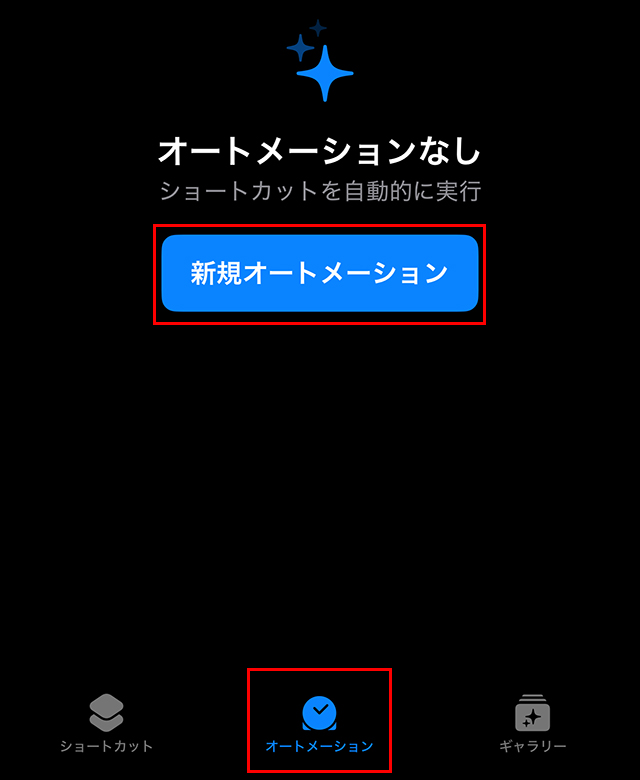
『検索』窓に『アプリ』と入力し、下部に出てきた『アプリ』をタップします。
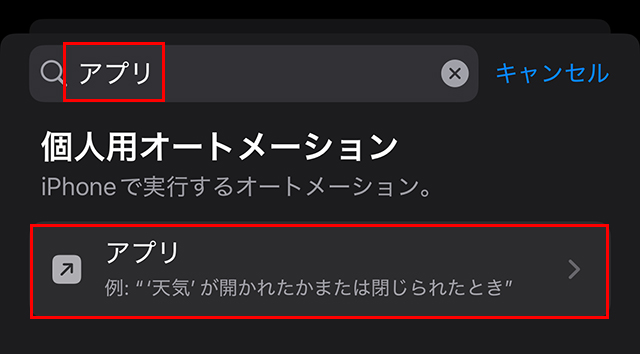
下記の画面に進むので、『アプリ』の『選択』をタップします。
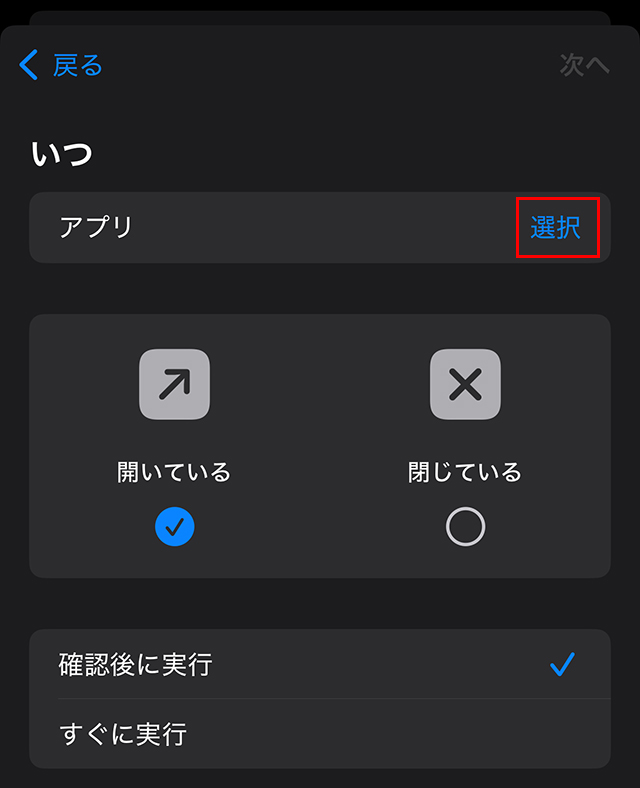
『メール』をタップし、チェックが付いたことを確認して、『完了』をタップします。
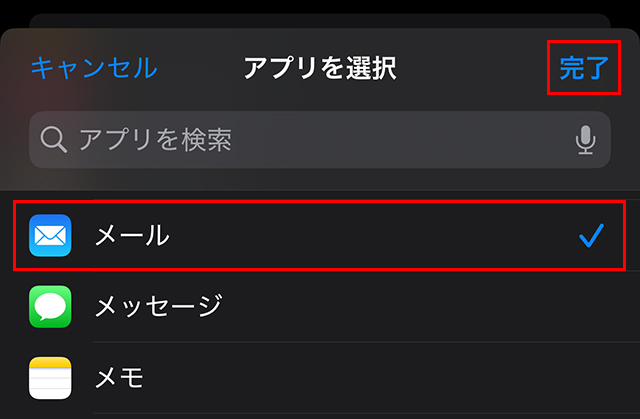
下部にある『すぐに実行』をタップしてチェックを入れ、右上の『次へ』をタップします。
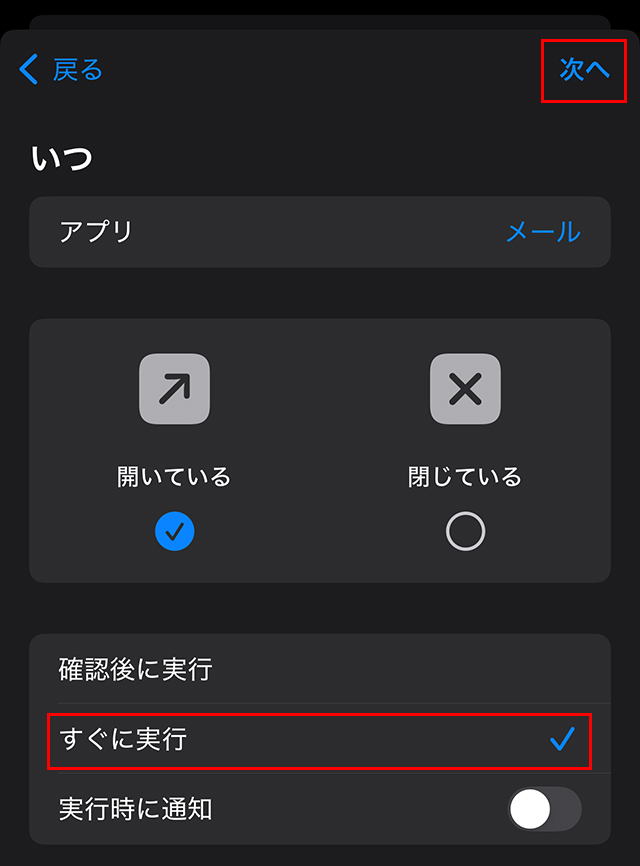
下記の画面に進むので、『新規の空のオートメーション』をタップします。
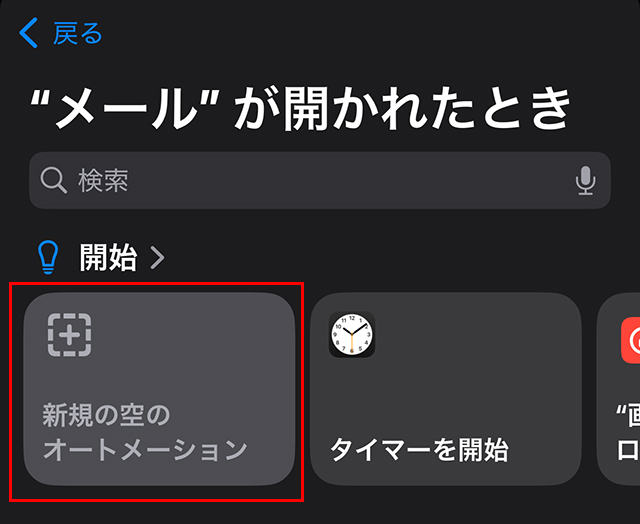
『アクションを検索』に『外観モード』と入力すると、下部に『外観モードを設定』が表示されるので、タップします。
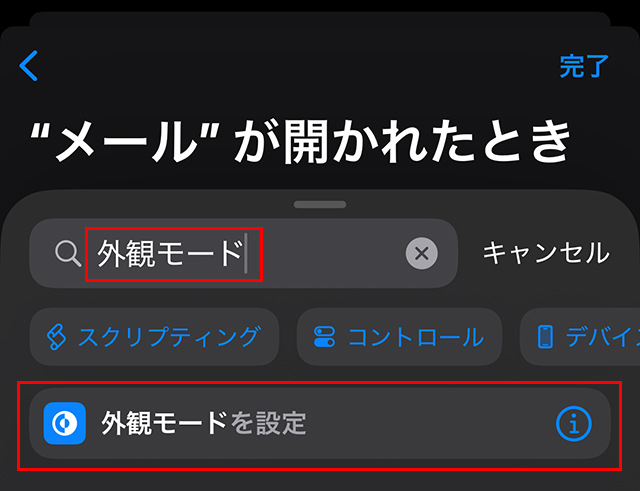
『外観モード』を『ライト』に変更し、『完了』をタップします。
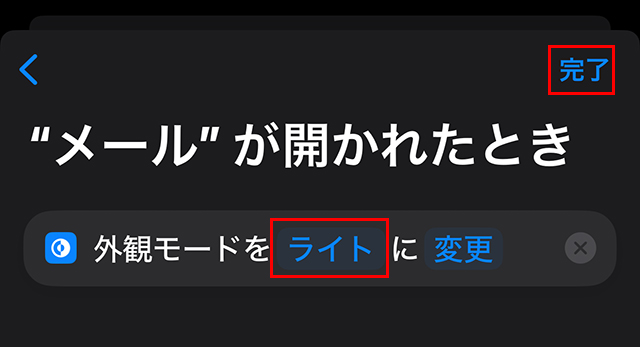
これで、『メール』を開くと、『ライトモード』になるよう、オートメーション化ができました。
ただし、このままでは『メール』以外も『ライトモード』になるので、他のアプリは『ダークモード』になるよう、設定を続けます。
右上の『 + 』をタップします。

画面が変わるので、再度『検索』窓に、『アプリ』と入力し、下部に出てきた『アプリ』をタップします。
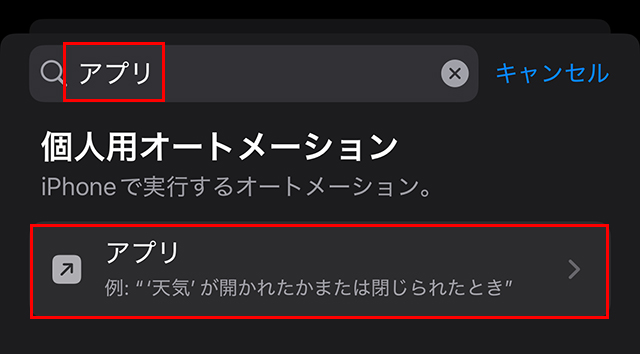
条件設定で『アプリ』は『メール』を選択し、状態として『閉じている』にチェックを入れ、『すぐに実行』をタップし、右上の『次へ』をタップします。
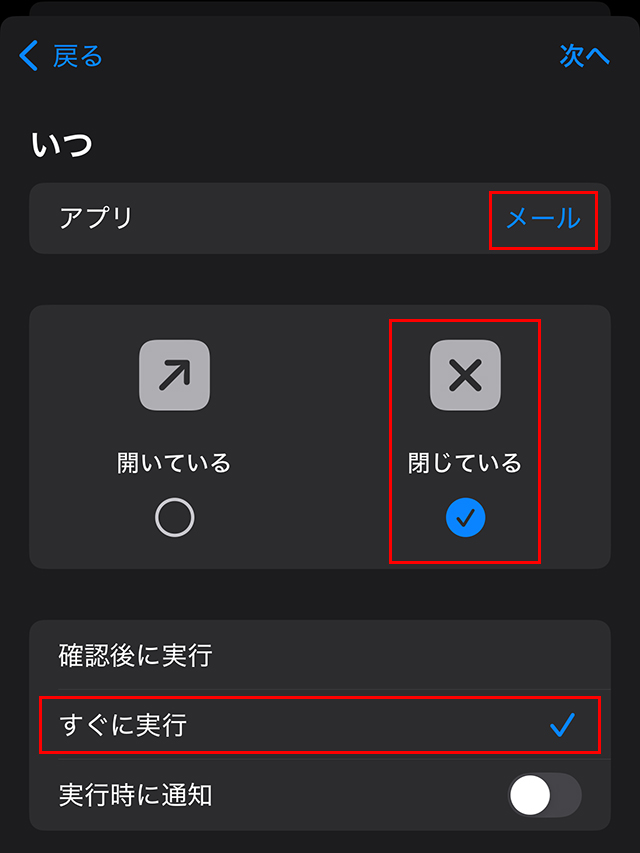
『新規の空のオートメーション』をタップします。
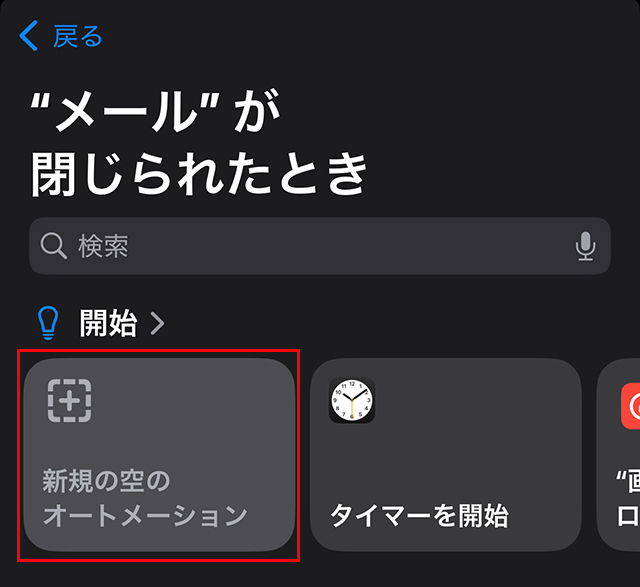
『アクションを検索』に『外観モード』と入力すると、下部に『外観モードを設定』が表示されるので、タップします。

『外観モード』を『ダーク』に変更し、『完了』をタップします。
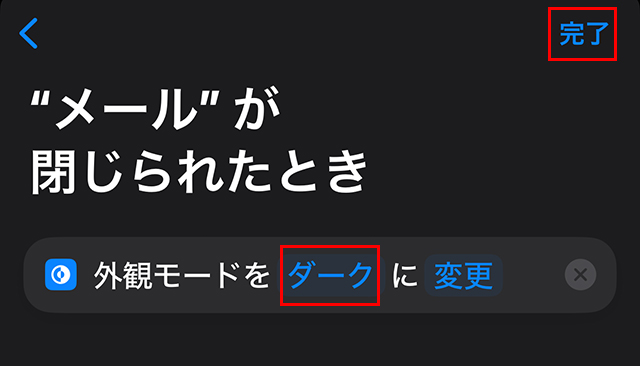
これで完了です。
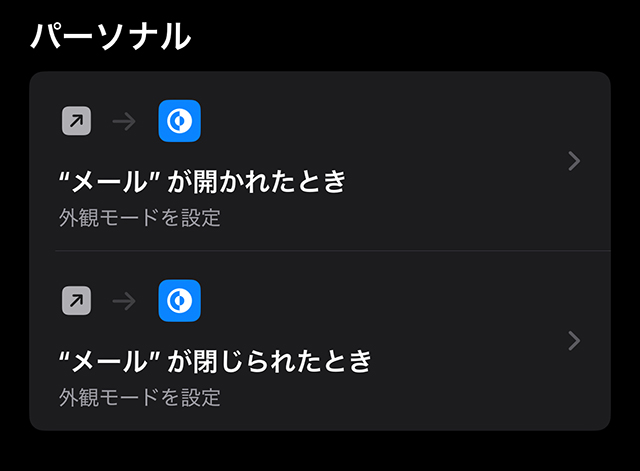
『メール』アプリを開くと『ライトモード』で、他のアプリ『メモ』を開くと『ダークモード』になります。
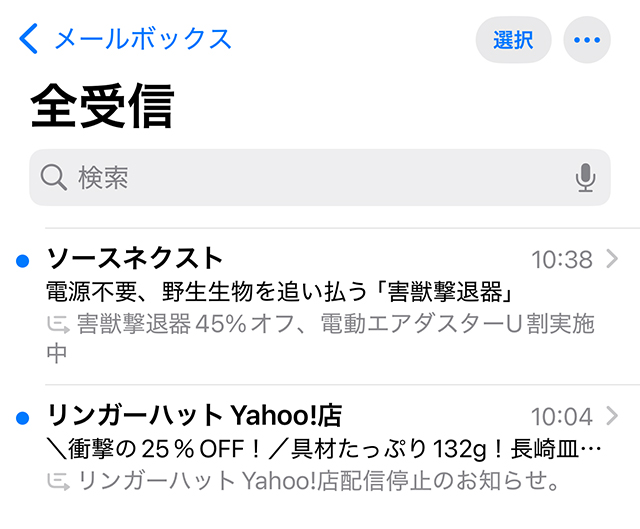
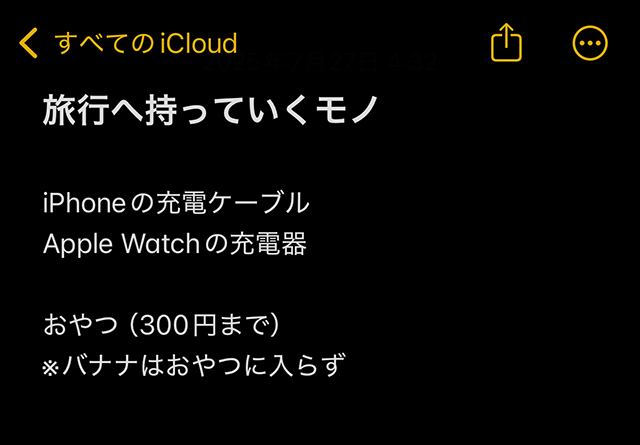
トギーの一言
『ダークモード』の解除や『ライトモード』との自動切り替え、意外と奥が深いですよね。
トギーも最近までずっと『ダークモード』派でしたが、ひさしぶりに『ライトモード』にしてみたら、画面が明るくなっただけで気分まで変わった気がしました。
特にオートメーションは、ちょっとした工夫でグッと便利になるので、ぜひ試してみてください。
トギーはしばらく『時間帯で自動切り替え』生活を楽しんでみようと思います。
 近頃のトギー・ハイブリッド
近頃のトギー・ハイブリッド